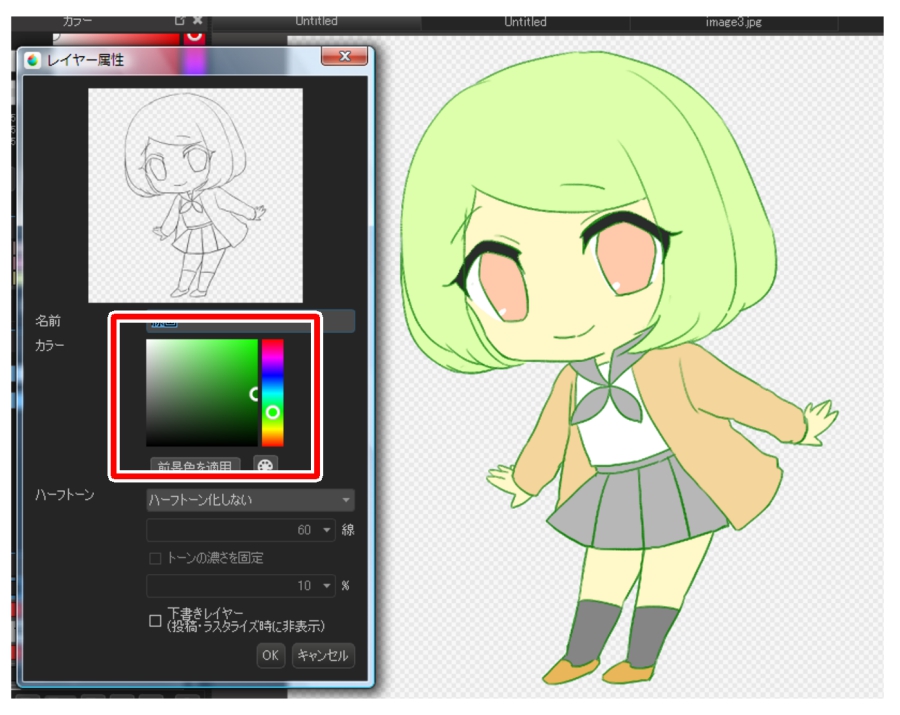2022.08.08
¡Cambiemos el color de los contornos con «Proteger alfa»!

¿Alguna vez has intentado añadir color a una ilustración y has notado que el delineado del contorno destacaba más de lo que esperabas?
En caso de que quieras modificar el color del contorno… ¡Intenta utilizar la función «Proteger alfa»!
Esta vez me dispuse a utilizar la versión de Windows, pero la misma función está disponible para Mac, iPad, Android y para iPhone
Index
¿Qué es Proteger alfa?
La función «Proteger alfa» conserva la transparencia de una capa para que solo sea posible dibujar en las zonas opacas.
Esta herramienta es útil cuando quieres aplicar color solo en las zonas que has dibujado.
En el dibujo digital, esta función permite crear una amplia gama de expresiones.
▼Sin Proteger alfa activado▼
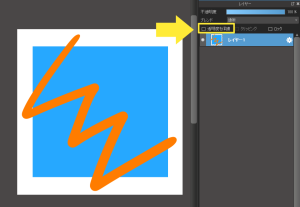
▼Con Proteger alfa activado▼
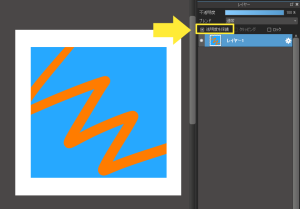
«Protege alfa» puede ser activado o desactivado desde la casilla situada en la parte superior de la ventana de capas.
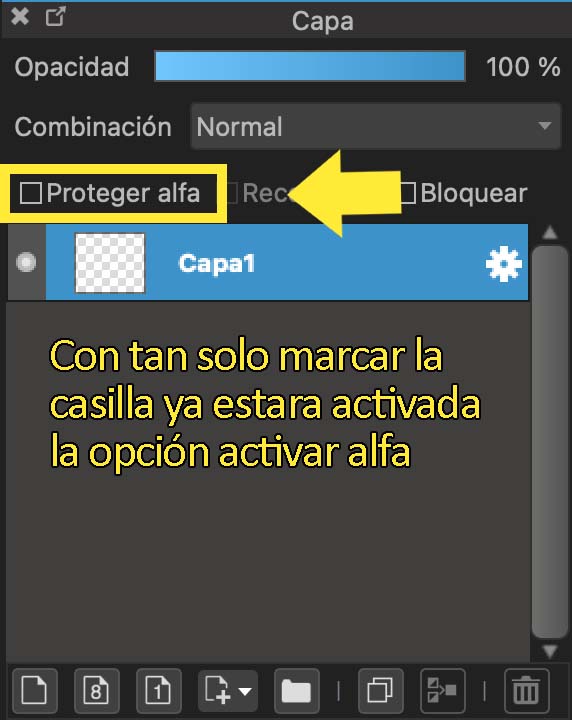
¡Mezclemos el color del contorno con el color que le rodea!
¡Cambiemos el color del delineado del contorno con «Proteger alfa»!
Esta es la imagen que hemos preparado.

A continuación la imagen ya coloreada. Al tener un delineado de los contornos de color negro, destaca más de lo que quisiéramos.

Aquí es donde entra en acción «Proteger al alfa».
Primero, sobre la capa «Delineado de contornos», marquemos la casilla «Proteger alfa».
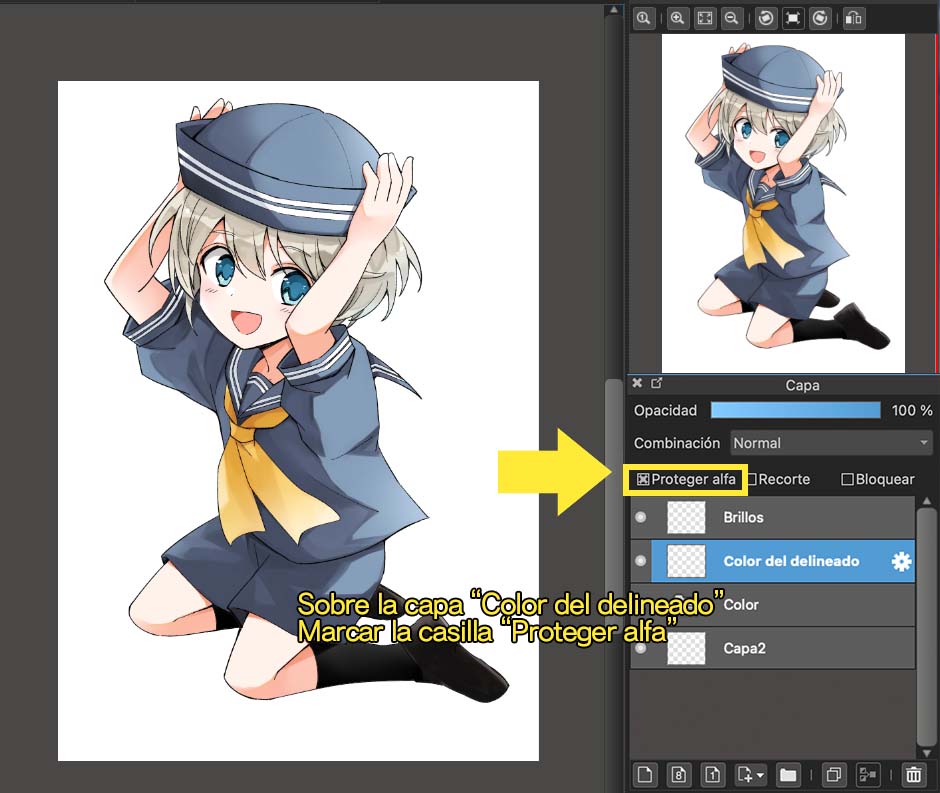
Una vez hecho lo anterior, pasemos a colorear la capa «Delineado de contornos».
El truco es utilizar la herramienta «Cuenta gotas» y tomar el color que rodea al contorno y oscurecerlo un poco.
También puedes utilizar el «Selector de color» para determinar el color.

▼Para saber más acerca del «Selector de color»▼
«Cómo aplicar el «Color Picker»
Así es como queda la imagen.
Ahora los contornos se mimetizan de mejor manera con la imagen.


Aquí puedes ver el cambio en el color del delineado claramente.

Cuando queremos pintar el delineado de los contornos con un solo color, empleemos «Proteger alfa» en la capa «Delineado de contornos», luego vayamos al menú en la parte superior de la pantalla y seleccionemos la pestaña «Capa» ➔ «Rellenar». Con esto aplicaremos el color con mayor eficiencia.
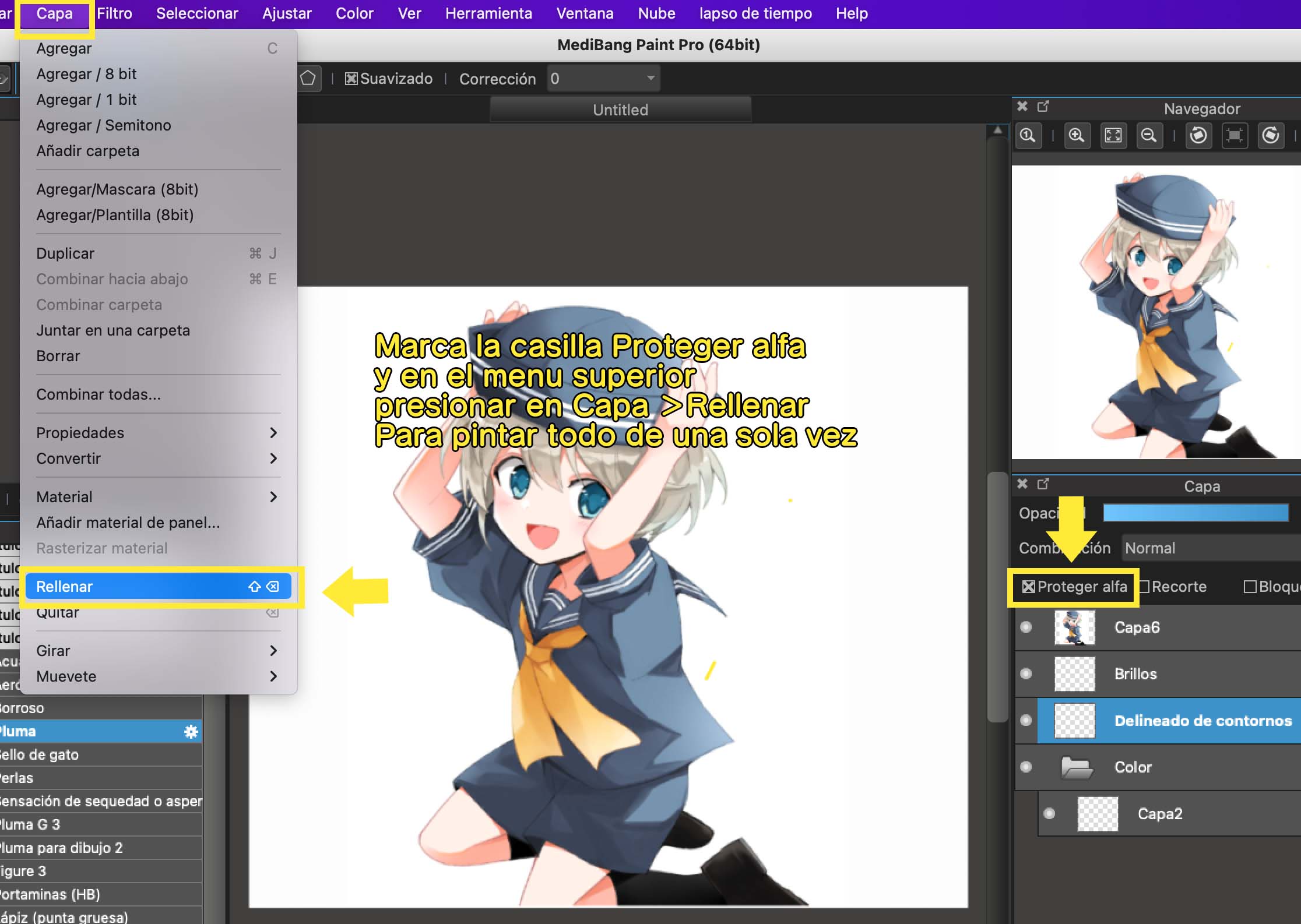
▼Cuando cambias el delineado del contorno a un solo color▼

«Recorte» también permite cambiar el color del los contornos
Creando una nueva capa sobre la capa «Delineado de contornos» y marcando la casilla «recorte», podremos colorearlas por separado.
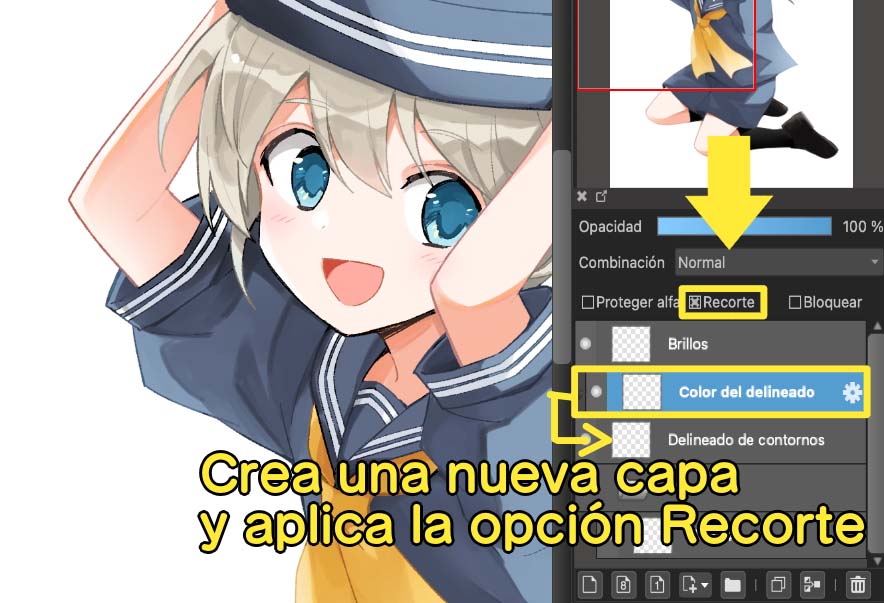
Si desactivamos «recorte» la imagen se verá como se muestra a continuación.
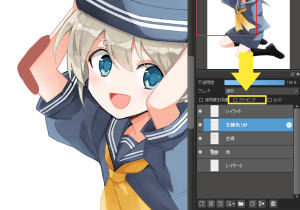
¡Prueba a cambiar el color del delineado de la forma que mejor se adapte a tu estilo de dibujo!
\ We are accepting requests for articles on how to use /